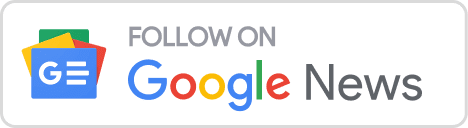Cách bật tắt sử dụng Chế độ tối (Dark Mode) iOS 13, iPad OS 13 toàn hệ thống hướng dẫn làm thế nào bật Dark Mode iPhone, iPad OS 13, muốn bật Dark Mode thì phải làm sao?
 |
| Cách bật sử dụng Chế độ tối (Dark Mode) iOS 13, iPad OS 13 đơn giản nhất |
Sau nhiều năm dự đoán về một Chủ đề tối trên toàn hệ thống, Apple đã đưa Dark Mode lên iPhone với iOS 13. Bài viết hướng dẫn cách bật tắt sử dụng tính năng Dark Mode theo cách thủ công hoặc tự động chuyển đổi giữa Chế độ sáng và tối.
Chế độ tối trong iOS 13 cung cấp một chủ đề tối tuyệt đẹp trên toàn bộ hệ điều hành.
Cho dù bạn muốn sử dụng Dark Mode vào ban đêm để có trải nghiệm xem tốt hơn hay thích sử dụng Dark Mode mọi lúc, thật dễ dàng để tùy chỉnh Dark Mode theo sở thích của bạn.
Hướng dẫn cách bật tắt sử dụng tính năng Dark Mode theo cách thủ công
Khi bạn cài đặt iOS 13 lần đầu tiên, iOS sẽ hỏi bạn có muốn sử dụng Dark Mode khi bạn hoàn tất quá trình cài đặt không.
Nếu bạn không chọn Dark Mode hoặc muốn điều chỉnh cài đặt của mình, hãy bật chế độ tối (Dark Mode) iOS 13 đơn giản nhất với những bước sau:
Bước 1. Mở Cài đặt.
Bước 2. Vuốt xuống và nhấn Hiển thị & Độ sáng.
Bước 3. Ở đầu màn hình chọn Dark.
Bước 4. Chọn Tự động nếu bạn muốn tự động chuyển đổi giữa chủ đề tối và sáng.
Sau khi bật / tắt Chế độ tối, bạn có thể chọn nếu bạn muốn sử dụng thủ công hoặc biến nó thành tự động.
Như vậy, bạn có thể tự động đặt giao diện của mình trong iOS 13 theo thời gian, sẽ chuyển giữa Chế độ sáng và tối dựa trên thời gian trong ngày hoặc đặt lịch tùy chỉnh của riêng bạn.
Hướng dẫn cách bật và tắt Chế độ tối (Dark Mode) iOS 13 ở góc dưới bên trái của Trung tâm điều khiển.
Bạn cũng có thể nhanh chóng chuyển đổi giữa Chế độ sáng và tối trong Trung tâm điều khiển.
Chỉ cần nhấn mạnh vào thanh trượt độ sáng và bạn sẽ tìm thấy chuyển đổi Ánh sáng và Chế độ tối ở góc dưới bên trái.